word是一款常用的办公软件,支持编辑图文并茂的优质文档。在word文档中使用项目编号可以明确先后次序等关系,今天教大家如何在word软件中设置项目编号左侧编号数字为上标,赶紧看看吧
大家都知道,word是一款常用的办公软件,支持编辑图文并茂的优质文档。在word文档中使用项目编号可以明确先后次序等关系,今天教大家如何在word软件中设置项目编号左侧编号数字为上标,感兴趣的朋友不要错过了。
- 软件名称:
- office 2019 专业增强版激活版 v19.0 (附离线安装包+安装激活教程)
- 软件大小:
- 11.4MB
- 更新时间:
- 2018-08-24立即下载
方法
1、首先找到需要编辑的word文档,双击打开,进入编辑页面。
2、在编辑区中,选中需要设置左侧编号数字为上标的“项目编号关联文本”。

3、在上方切换到“开始”选项卡。

4、点击段落组的“编号”下拉按钮。

5、在下拉列表中,点击“定义新编号格式”。

6、在弹出“定义新编号格式”对话框中,点击“字体”。
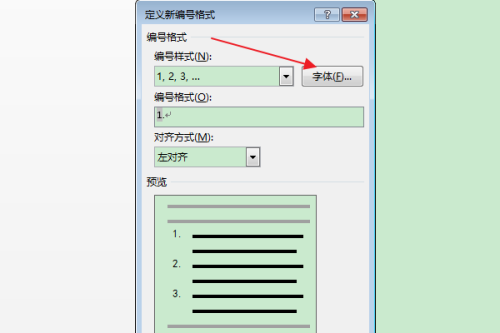
7、在弹出“字体”对话框中,勾选效果栏中“上标”,点击确定。
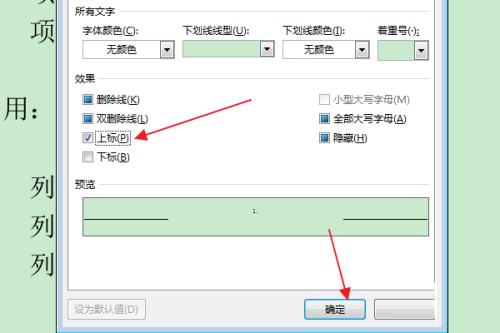
8、返回“定义新编号格式”对话框,点击下方的确定按钮。

9、返回编辑区,可以看到选中项目编号左侧编号数字已被设置为上标。

以上就是小编带来的"word怎么设置项目编号左侧编号数字为上标",想要寻找更多教程请多多关注html中文网网站。
以上就是word怎么设置项目编号左侧编号数字为上标?的详细内容,更多请关注0133技术站其它相关文章!








